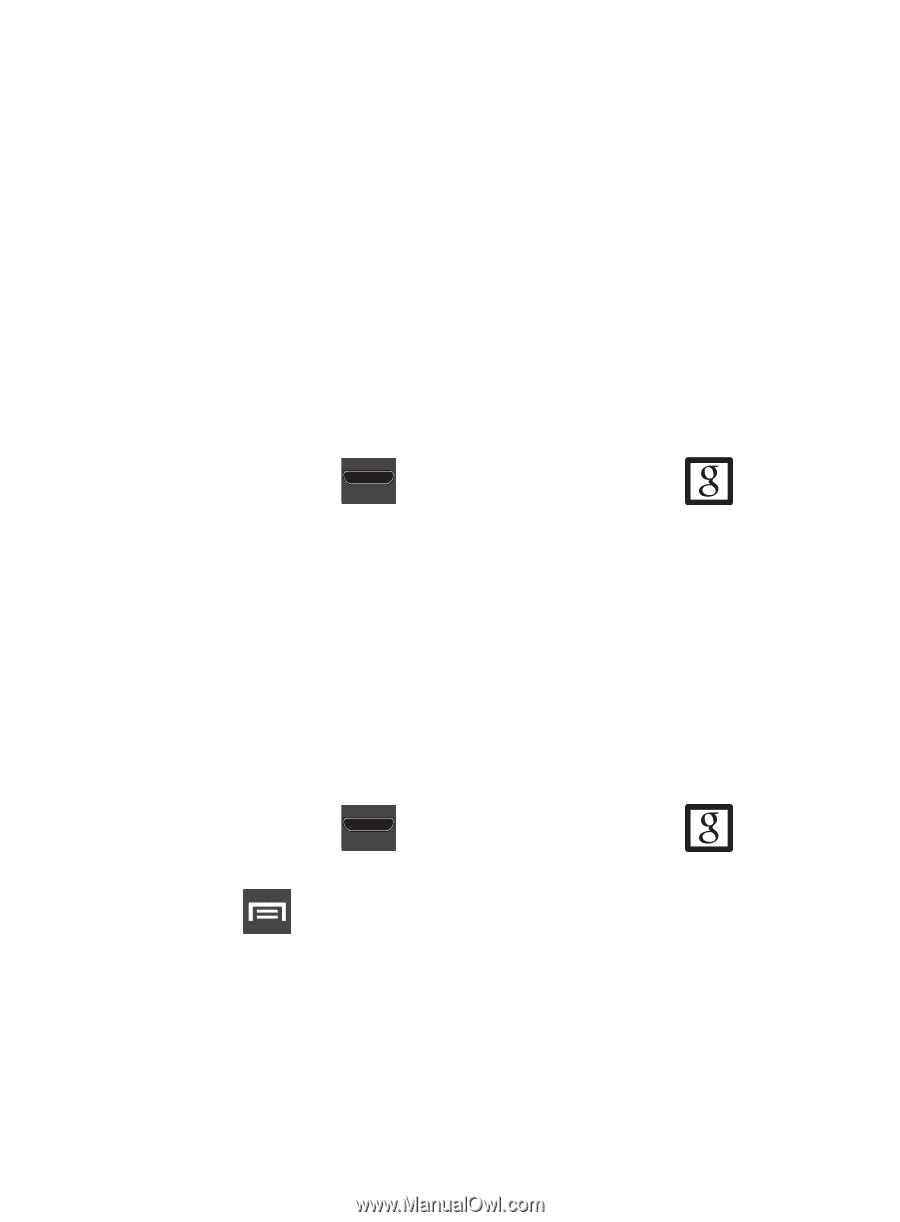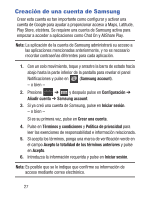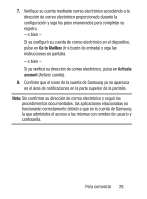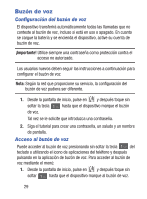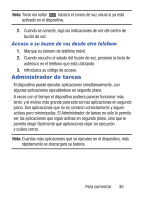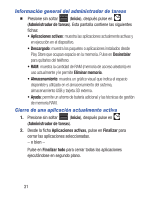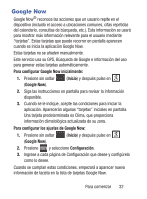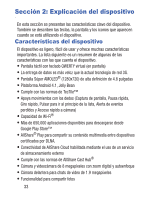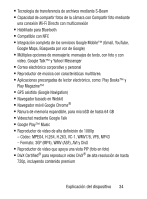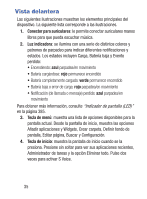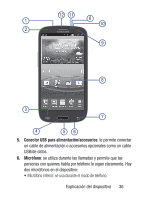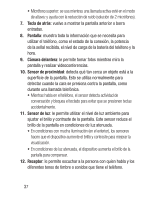Samsung SCH-S960L User Manual Tracfone Sch-s960l Galaxy S Iii Ma4 Spanish User - Page 37
Google Now, Para configurar Google Now inicialmente, Inicio, Para configurar los ajustes de Google Now
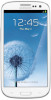 |
View all Samsung SCH-S960L manuals
Add to My Manuals
Save this manual to your list of manuals |
Page 37 highlights
Google Now Google Now® reconoce las acciones que un usuario repite en el dispositivo (incluido el acceso a ubicaciones comunes, citas repetidas del calendario, consultas de búsqueda, etc.). Esta información se usará para mostrar más información relevante para el usuario mediante "tarjetas". Estas tarjetas que puede recorrer en pantalla aparecen cuando se inicia la aplicación Google Now. Estas tarjetas no se añaden manualmente. Este servicio usa su GPS, Búsqueda de Google e información del uso para generar estas tarjetas automáticamente. Para configurar Google Now inicialmente: 1. Presione sin soltar (Google Now). (Inicio) y después pulse en 2. Siga las instrucciones en pantalla para revisar la información disponible. 3. Cuando se le indique, acepte las condiciones para iniciar la aplicación. Aparecerán algunas "tarjetas" iniciales en pantalla. Una tarjeta predeterminada es Clima, que proporciona información climatológica actualizada de su zona. Para configurar los ajustes de Google Now: 1. Presione sin soltar (Google Now). (Inicio) y después pulse en 2. Presione y seleccione Configuración. 3. Ingrese a cada página de Configuración que desee y configúrela como lo desee. Cuando se cumplan estas condiciones, empezará a aparecer nueva información de tarjeta en la lista de tarjetas Google Now. Para comenzar 32